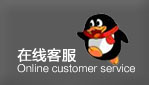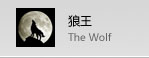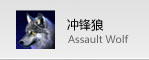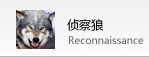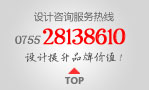有的时候,我们在某些版本的XP中会发现“添加删除WIndows组件”中没有安装IIS的选项,而我们又迫切需要安装IIS,这时该怎么办呢?具体方法请接着往下看。
①开始→运行,输入C:\windows\inf\sysoc.inf(这里假设您的系统安装在C盘),系统会自动用记事本打开sysoc.inf这个文件。
②在sysoc.inf中找到[Components]这一段,并继续找到类似iis=iis.dll,OcEntry,iis.inf,hide,7的一行字(如果没有则可以把“iis=iis.dll,OcEntry,iis.inf,,7”代码补上),相关截图如下所示:
把iis=iis.dll,OcEntry,iis.inf,hide,7这一行替换为iis=iis.dll,OcEntry,iis.inf,,7。之后保存并关闭。(如果你怕改错,先把sysoc.inf备份一下)
③然后把winxp安装盘目录i386里的两个文件IIS.DL_和IIS.IN_拷贝到一个临时的目录(例如C:\htmer),然后在命令提示符状态下将当前目录转到C:\htmer(开始→运行,输入cmd,打开命令提示符,然后输入cdc:\htmer,回车即可。),执行
EXPANDIIS.DL_IIS.DLL
EXPANDIIS.IN_IIS.INF
然后将iis.inf文件复制到c:\windows\inf目录下,将iis.dll文件复制到c:\windows\system32\setup目录下。
④开始→设置→控制面板→添加或删除程序→添加/删除Windows组件,此时就跟往常一样安装IIS了,过程中会要求你选择winxp安装光盘的位置,只要输入指定的目录即可正常安装。(如果系统要认证版本,你可以选择取消)
⑤安装完毕以后也许还不能直接用的,需要对IIS进行一些设置:
控制面板→管理工具→Internet服务管理器,然后右键“默认WEB站点”,转到“目录安全性”选项卡,点“匿名访问和验证控制”的“编辑”按钮,会弹出身份验证方法新窗口,再点击其中“匿名访问”中的“编辑”按钮,将“允许IIS控制密码”全面的勾去掉,然后一路确定返回即可。
前一篇:IIS访问The specified module could not be found.出错解决方案-深圳龙华狼图网站建设
后一篇:狼图签约坂田安防画册目录彩页设计制作,坂田监控产品画册设计